解析ツールを使用する際は,このウインドウから各パネルのオープン操作を行います。
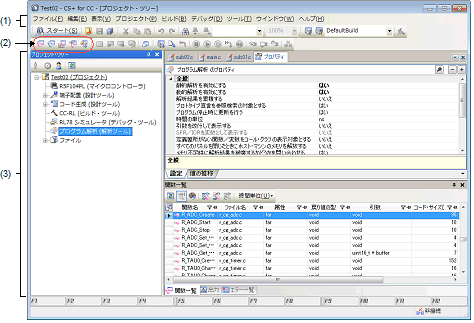
Windows 8,Windows 8.1の場合は,スタート画面の[CS+ for CC (RL78,RX,RH850)]を選択してください。 |
解析ツール専用の[表示]メニューの各項目,および機能は次のとおりです(デフォルト)。
|
出力 パネルをオープンします。 |
||
|
関数一覧 パネルをオープンします。 |
||
|
変数一覧 パネルをオープンします。 |
||
|
解析グラフ パネルをオープンします。 |
||
|
コール・グラフ パネルをオープンします。 |
||
|
クラス/メンバ パネルをオープンします。 |
||
解析ツール専用のツールバーの各ボタン,および機能は次のとおりです(デフォルト)。
|
関数一覧 パネルをオープンします。 |
|
|
変数一覧 パネルをオープンします。 |
|
|
解析グラフ パネルをオープンします。 |
|
|
コール・グラフ パネルをオープンします。 |
|
|
クラス/メンバ パネルをオープンします。 |




